클라우드웨이즈(Cloudways)를 사용하면 쉽게 아마존 AWS, Vultr, Linode 서버를 관리할 수 있습니다. 클라우드웨이즈에서는 서버 레벨에서 캐시를 적용하고 있습니다. 간혹 워드프레스 사이트에서 캐시 문제가 발생하는 경우가 있습니다. 이 경우 서버 캐시를 삭제하거나 비활성화할 수 있습니다.
📍 클라우드웨이즈 가입 방법 (+ Cloudways 프로모 코드, 할인 쿠폰 코드)
워드프레스 변경 사항이 브라우저에서 반영되지 않는 경우
워드프레스 관리자 페이지 내에서 변경한 사항이 관리자로 로그인한 상황에서는 변경 사항이 적용되지만, 로그아웃 상태나 다른 브라우저 혹은 다른 사용자들에게 수정 사항이 표시되지 않는 경우에는 캐시 문제가 원인일 수 있습니다.
다음과 같은 조치를 취하면 보통 문제가 해결될 것입니다.
- Breeze 캐시 플러그인의 캐시를 삭제합니다.
- 브라우저 캐시를 삭제합니다.
- 아래의 "클라우드웨이즈 서버 캐시 삭제/비활성화 방법"의 설명에 따라 서버 캐시를 삭제합니다. (비활성화가 아님. 사이트 제작 작업 중에는 일시적으로 비활성화해도 됩니다.)
- (추가) 애플리케이션 설정에서 사이트 캐시를 삭제합니다.
브라우저 캐시 비활성화하기
Breeze에서 캐시를 모두 삭제해도 전면 페이지에 최신 글이 올라오지 않는 경우 브라우저 캐시 기능을 비활성화하여 문제가 해결되는지도 체크해보시기 바랍니다.
브라우저 캐시 기능은 설정 » Breeze » BASIC OPTIONS로 이동하여 Browser Cache를 비활성화하여 해제할 수 있습니다.
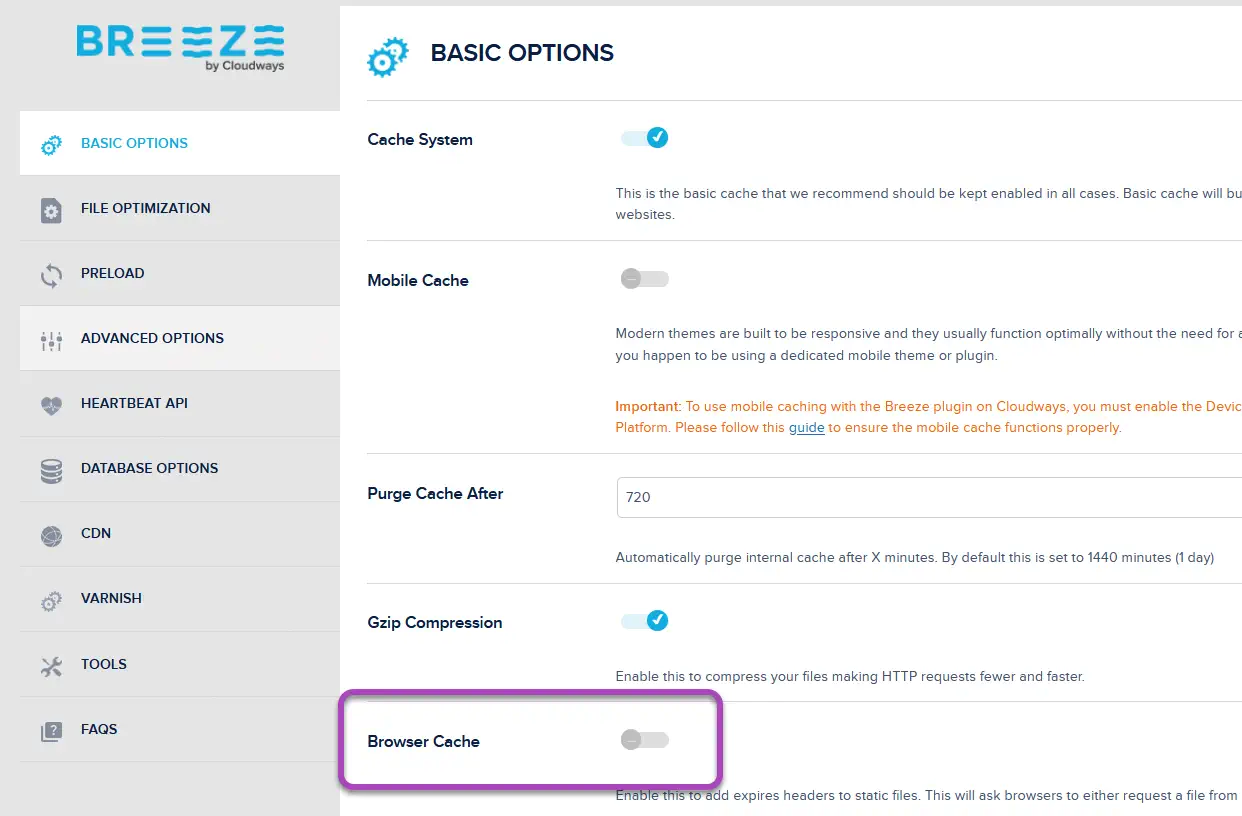
이 블로그의 경우 W3 Total Cache, Cache Enabler 등의 캐시 플러그인을 사용할 때 브라우저 캐시 기능을 활성화했을 때 전면 페이지에 최신 글이 표시되지 않는 현상이 발생하여 브라우저 캐싱 기능을 껐지만, Breeze에서는 Browser Cache를 활성화해도 문제가 발생하지 않아서 이 기능을 활성화했습니다.
최신 글이 전면 페이지에 표시되지 않을 때 브라우저 캐시 옵션을 해제하여 문제가 해결되는지 체크해보세요.
클라우드웨이즈 서버 캐시 삭제/비활성화 방법
사이트 속도 향상을 위해 서버 레벨에서도 캐시가 적용되기도 합니다. 하지만 드물지만 서버 캐시가 문제를 일으킬 수도 있습니다.
클라우드웨이즈에서 호스팅되는 워드프레스 사이트에서 새 글을 작성해도 사이트에 표시되지 않는 경우 서버 캐시를 삭제하면 보통 문제가 해결될 것입니다.
Breeze 플러그인에서 서버 캐시 지우기
클라우드웨이즈에서 워드프레스를 설치하면 Breeze라는 캐시 플러그인이 자동으로 설치됩니다. 이 플러그인이 설치되어 있지 않다면 플러그인 » Add New Plugin에서 "breeze"를 검색하여 설치하기 바랍니다.
이 플러그인은 캐싱 기능과 Minification 기능, 그리고 데이터베이스 최적화 기능을 제공합니다. Breeze를 사용하는 경우 다음과 같은 플러그인을 설치할 필요가 없습니다.
- WP Super Cache 등의 캐시 플러그인 (캐시 플러그인을 중복 설치하면 사이트 문제가 발생합니다.)
- Autoptimize, Clearfy 등 최적화 플러그인
- WP Optimize, WP Sweep 등의 데이터베이스 최적화 플러그인
이 플러그인을 사용하는 경우에는 상단 툴의 Breeze » Purge All Cache를 클릭하여 모든 캐시를 지우거나 Breeze » Purge Modules » Purge Varnish Cache를 선택하여 서버 캐시를 삭제할 수 있습니다.
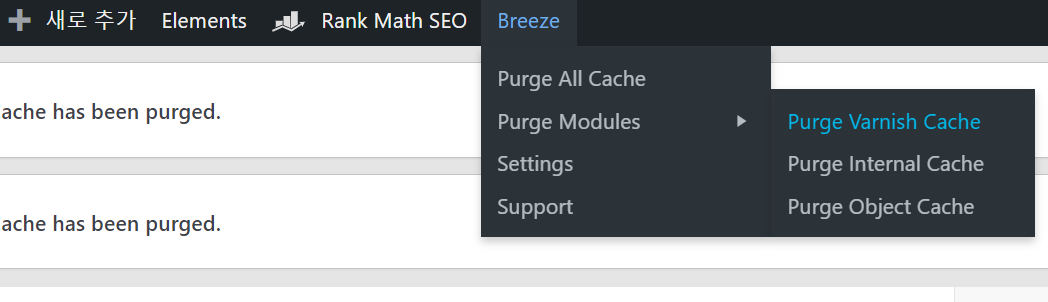
이 방법을 이용하면 클라우드웨이즈에 로그인하지 않고도 쉽게 서버 캐시를 지울 수 있습니다.
실제 글은 발행되었지만 전면 페이지에만 표시되지 않는 경우에는 Purge Modules » Purge Internal Cache를 클릭하여 내부 캐시를 삭제하면 전면 페이지에 표시될 수 있습니다.
Object Cache는 2GB 이상 크기의 서버에서 이용할 수 있으며(1GB 서버에서도 Object Cache를 활성화할 수 있지만 사이트 성능에 안 좋은 영향을 미친다고 합니다) 데이터베이스 캐시를 삭제하려는 경우 Purge Object Cache를 클릭합니다.
이 캐시 플러그인을 사용하는 경우에는 위에서 언급했듯이 다른 캐시 플러그인을 함께 설치하여 사용하면 에러가 발생할 수 있습니다. 동일 기능의 플러그인은 중복 설치하여 사용하면 오류가 발생할 수 있으므로 하나만 설치하여 사용하시기 바랍니다.
클라우드웨이즈 사이트에서 서버 캐시 삭제하기
서버 목록에서 해당 서버를 클릭합니다.
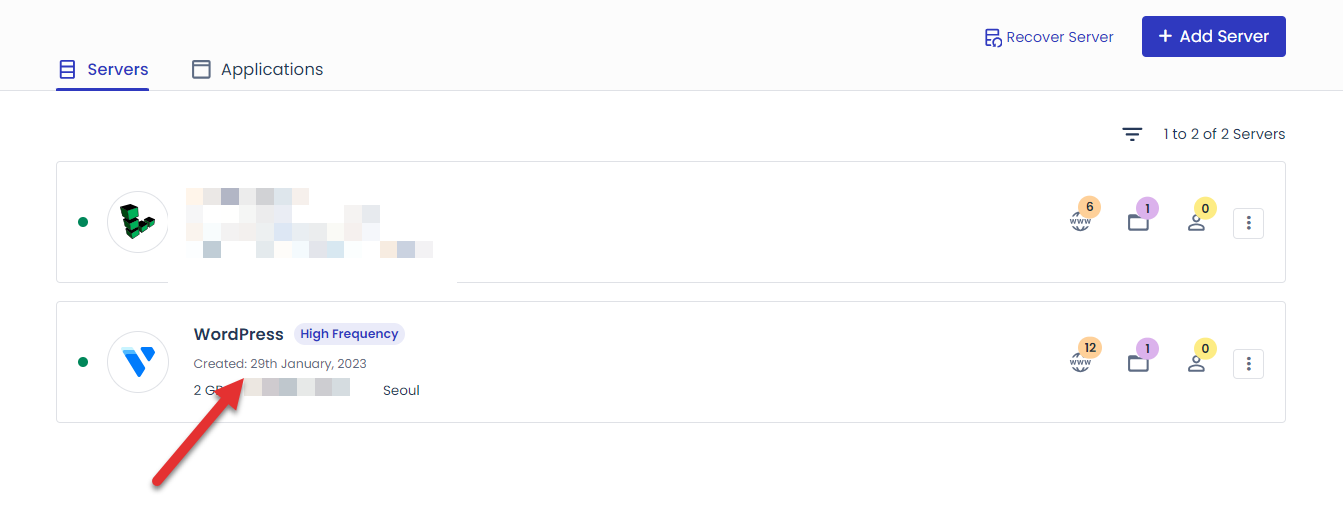
서버 관리(Server Management) 페이지에서 Manage Services 메뉴를 클릭합니다.
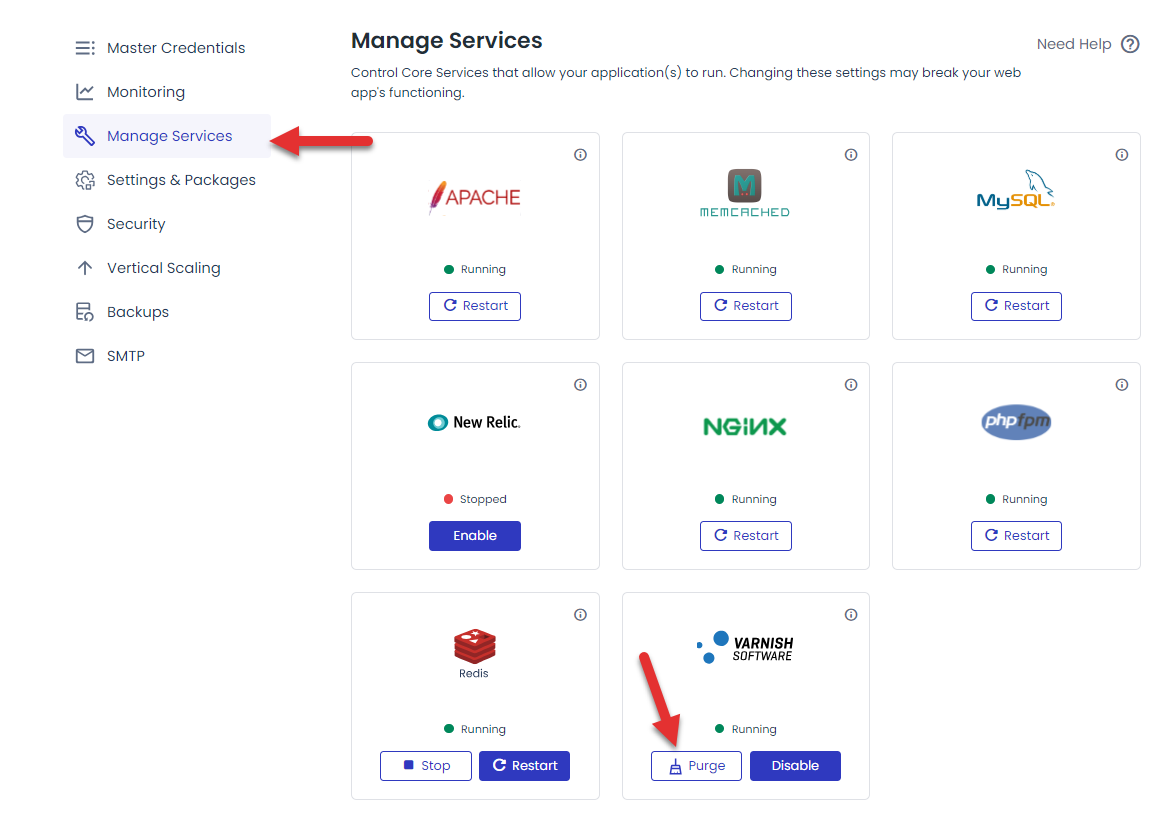
Varnish가 running 상태이면 서버 캐시가 적용 중입니다.
- 서버 캐시를 삭제하려면 Varnish 오른쪽의 Purge를 클릭합니다.
- 서버 캐시를 비활성화하려면 Disable를 클릭합니다.
먼저는 서버 캐시를 삭제해보고, 그래도 캐시 관련 문제가 해결되지 않으면 Varnish를 비활성한 후에 문제가 해결되는지 체크해보시기 바랍니다.
서버 캐시 수명 변경하기
서버 관리(Server Management) 페이지의 Settings & Packages » Advanced 탭에서 서버 캐시 라이프타임을 설정할 수 있습니다. 4시간, 8시간, 14시간, 24시간 중에서 선택할 수 있습니다. 글을 자주 발행하는 경우에는 이 시간을 짧게 설정하고, 그렇지 않으면 24시간으로 설정하면 될 것 같습니다.
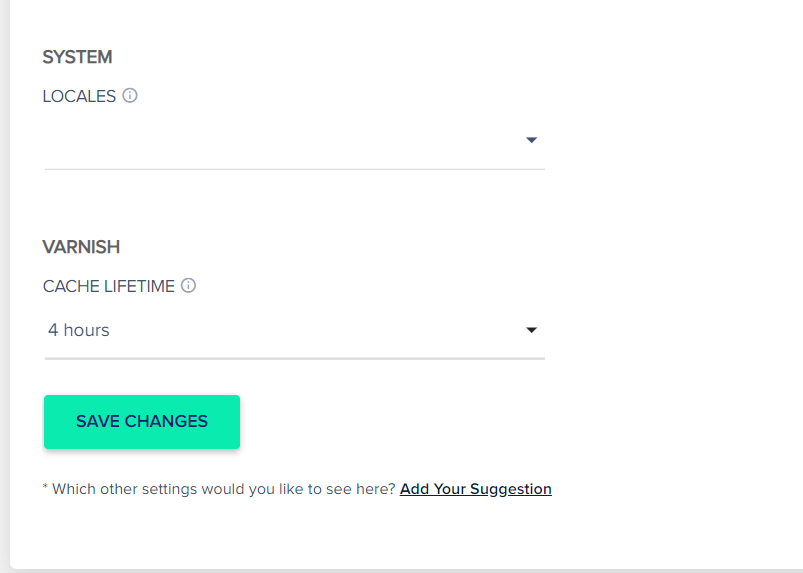
애플리케이션 설정에서 사이트 캐시 삭제하기
상기 조치에도 문제가 해결되지 않으면 애플리케이션 설정에서 사이트 캐시를 삭제하여 해당 사이트의 모든 캐시를 삭제하여 문제가 해결되는지 체크해보시기 바랍니다.
사이트 캐시는 Application Settings에서 Purge Site Cache 섹션의 Purge 버튼을 눌러 삭제할 수 있습니다.
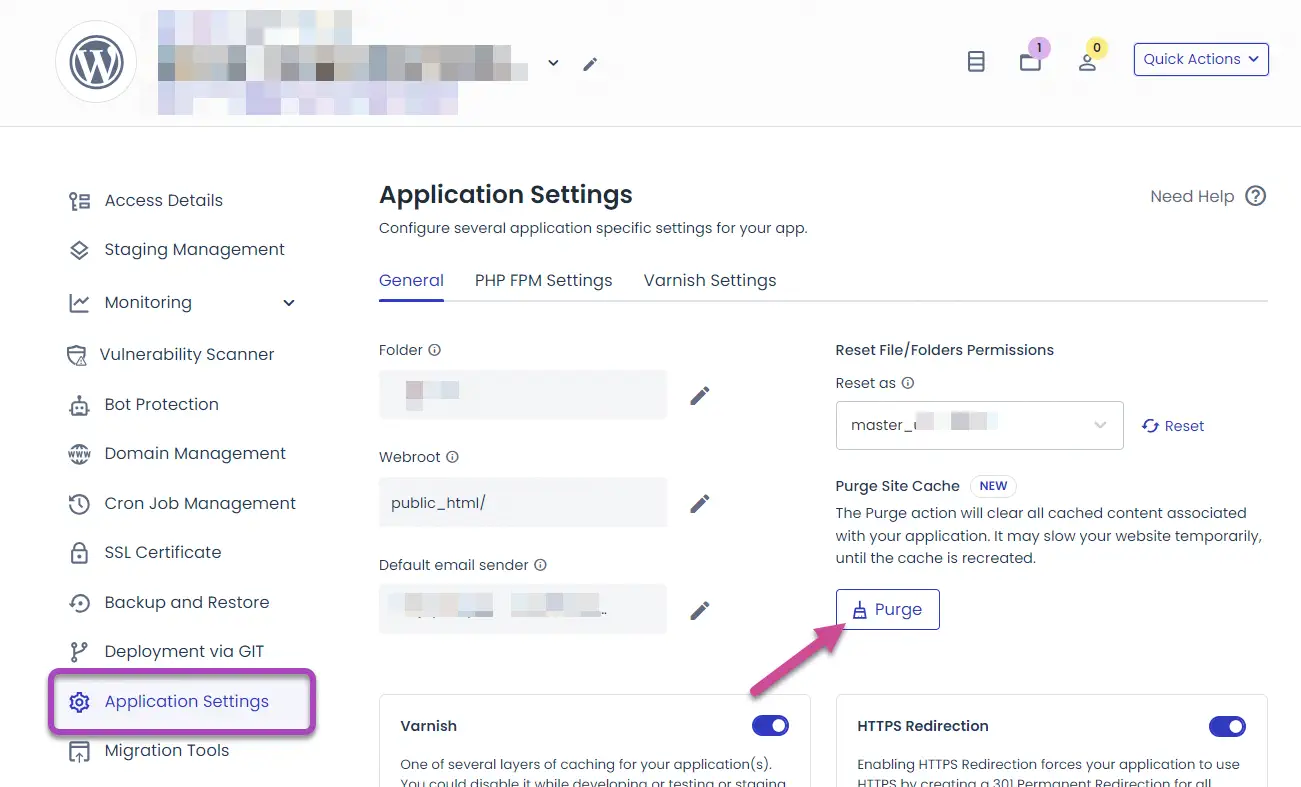
Purge 버튼을 누르면 해당 애플리케이션과 관련된 모든 캐싱된 콘텐츠가 지워집니다. 이 작업을 수행하면 캐시가 다시 생성될 때까지 사이트 속도가 일시적으로 느려질 수 있습니다.
Breeze 캐시 플러그인 설치 후 사이트 레이아웃이 깨지는 경우
Breeze 플러그인을 활성화한 경우 설정 » Breeze » File Optimization 탭에서 HTML/CSS/Javascript 압축 설정을 할 수 있습니다.
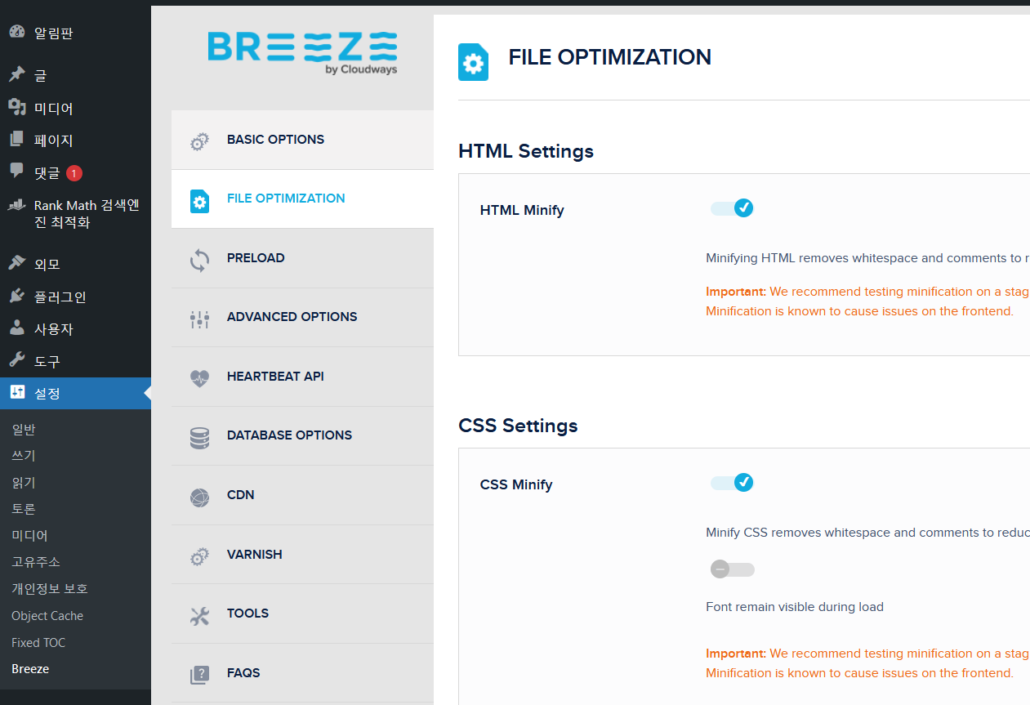
최적화 설정을 통해 사이트 속도가 개선될 수 있지만 경우에 따라 사이트 레이아웃이 깨지거나 특정 기능이 작동하지 않을 수 있습니다. 그런 경우 최적화 설정을 확인하여 문제가 되는 설정을 해제하시기 바랍니다.

insunga.com의 포스팅 제목으로 검색을 해도 구글에 찾을 수가 없어요. 겨우 나오는 것은 tag페이지고요. 그래서 브리즈 플러그인에서 purge도 해봤는데 아직도 보이질 않아요. 이전에는 3월12일에 사이트가 다운 된 적도 있었고 3월 21일에는 평소 포스팅에 태그를 안 달았어서 하루만에 포스팅 만에 태그를 달았더니 포스팅이 전부 첫페이지에 올랐어요. 그리고는 다음날부터 지금까지 포스팅 제목으로 쳐도 구글에 노출이 안돼요
안녕하세요, 인성님. 체크해보니 구글에 잘 노출되고 있는 것 같습니다. 방문자가 별로 없다면 방문자들이 관심을 가질 만한 조제로 글을 작성하면 도움이 될 것입니다.
감사합니다!
안녕하세요.. 글을 발행한 이후에 갑자기 사라졌습니다. 사이트 검색창에 검색하면 나오는데요, 알려주신대로 브라우저 캐시도 꺼보고, 캐시도 삭제해보고 다했는데 안되네요.. 서버용량이 1기가이고 일방문자는 2100명정도되는데, 서버용량을 늘려야할까요?...
안녕하세요, 글을 발행한 후에 전면 페이지에 표시되지 않는 현상인가요?
Breeze에서 캐시를 모두 삭제해도 동일한 현상이 발생하나요?
Breeze 플러그인을 사용하는 것이 좋나요? 아니면 다른 캐시 플러그인을 사용해도 되나요?
클라우드웨이즈를 이용하는 경우에는 Breeze 플러그인을 사용해도 충분한 것 같습니다. Cloudways를 이용하면 서버 캐시와 데이터베이스 캐시를 워드프레스 알림판에서 쉽게 제거할 수 있습니다.
웹페이지를 찾을 수 없어요.
niluoy.com에서 리디렉션한 횟수가 너무 많습니다.
ERR_TOO_MANY_REDIRECTS
해당 메시지가 뜨면서 관리자 페이지에 젒속할 수 가 없어요ㅠㅠㅠ
어떻게 해야할까요ㅜㅜ
해당 사이트를 살펴보니 잘 작동하는 것 같습니다. 아마도 DNS 정보를 변경한 후 얼마 되지 않아서 오류가 발생했던 것 같습니다. DNS 정보 변경 시 정보가 변경되는 데 서너 시간에서 최대 48시간 정도 소요될 수 있습니다.